Когато добавите модерна страница към сайт, можете да добавяте и персонализирате уеб части, които са градивните блокове на вашата страница.
Тази статия е съсредоточена върху уеб частта за таймер за обратно отброяване, която ви позволява да показвате брой надолу (или да броите) на събитие. Можете да добавите заглавие, да зададете формата на датата, да добавите описание и бутона за обаждане към действие с връзка.
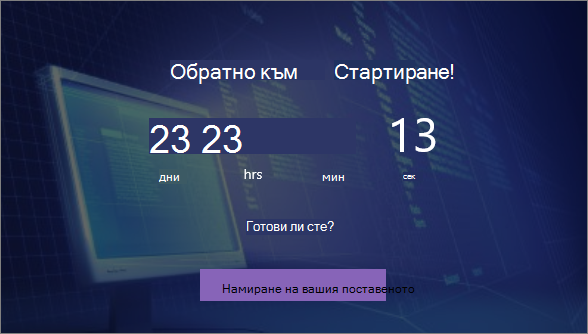
Забележки:
-
Някои функции се въвеждат постепенно към организациите, които са се включили в програмата за целево издание. Това означава, че е възможно все още да не виждате тази функция или тя да изглежда различно от описаното в помощните статии.
-
Уеб частта за таймер за обратно отброяване не е налична в SharePoint Server 2019.
Добавяне на уеб частта за таймер за обратно отброяване
-
Отидете на страницата, където искате да добавите уеб частта за таймер за обратно отброяване.
-
Ако страницата ви все още не е в режим на редактиране, щракнете върху Редактиране в горния десен ъгъл на страницата.
Задръжте курсора на мишката над или под съществуваща уеб част, и ще видите линия с ограден в кръг знак +, като тук:

-
Щракнете върху +и след това изберете таймер за обратно отброяване от списъка с уеб части.
-
Щракнете върху Редактиране на уеб част

-
В кутията с инструменти за свойства отдясно въведете информацията, която искате да покажете, и изберете своите опции.
Когато добавите изображение, можете също да изберете цвят на наслагване и ниво на непрозрачност, за да ви помогне да направите текста по-четлив.
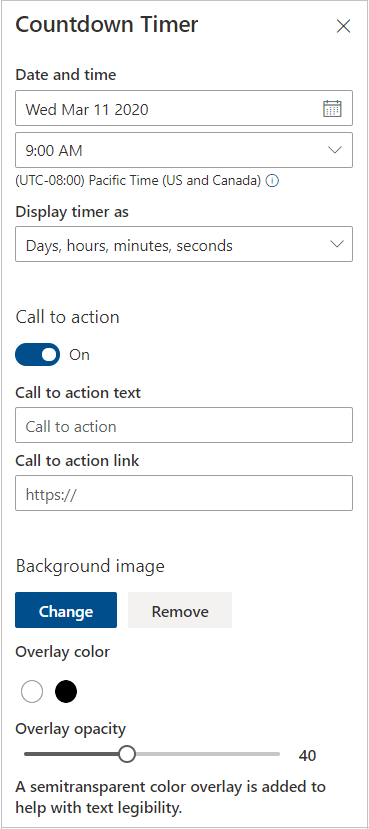
Когато сте готови да направите така, че страницата да е видима, щракнете върху публикуване в горния десен ъгъл на страницата.










